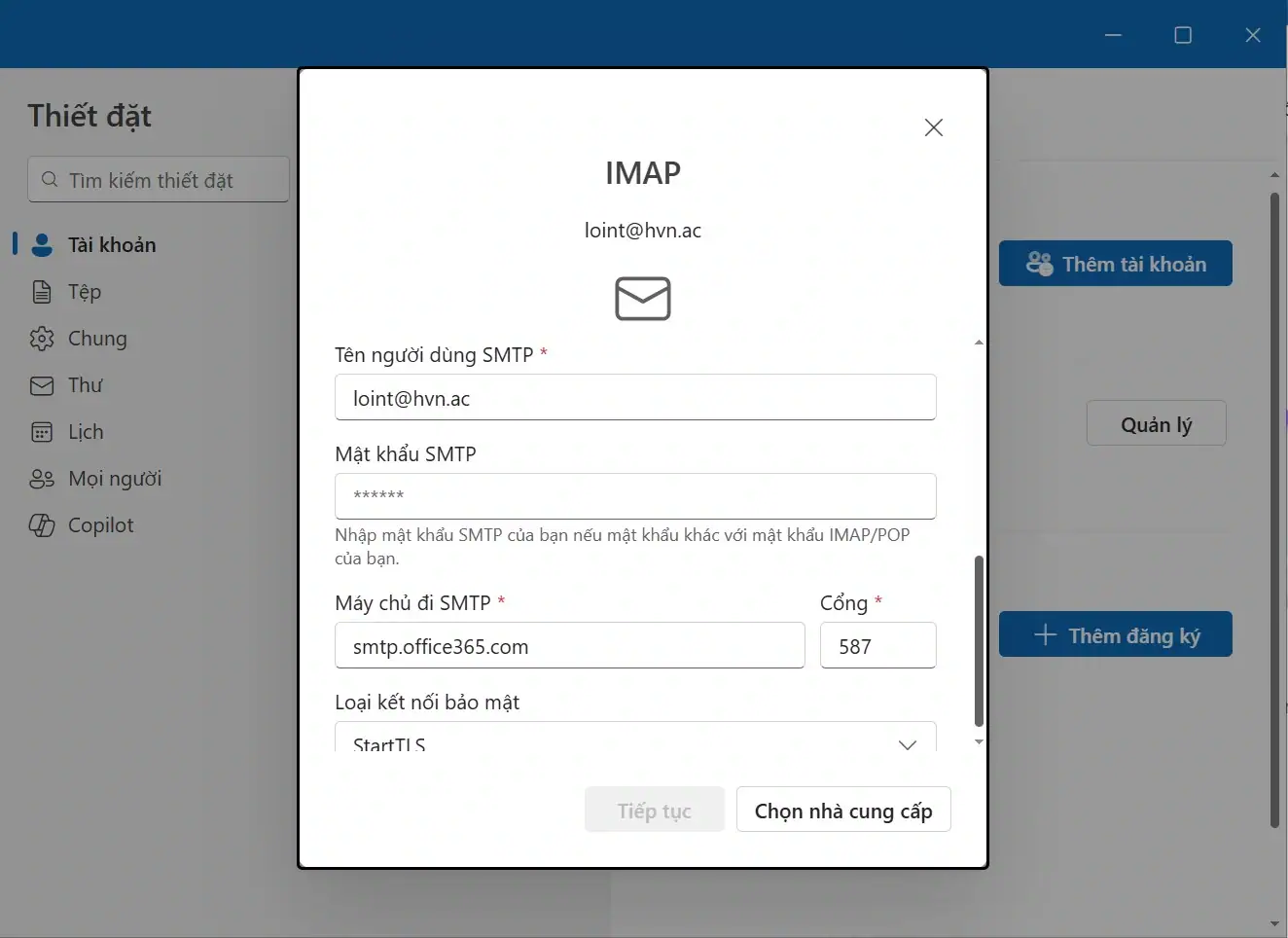Tại sao không gửi được mail trên Outlook? Đừng lo lắng! Bài viết này sẽ đi sâu vào những nguyên nhân phổ biến nhất khiến email của bạn bị kẹt, từ các vấn đề kết nối mạng đơn giản đến cài đặt tài khoản phức tạp. Chúng tôi sẽ cung cấp các cách khắc phục chi tiết và hiệu quả, giúp bạn nhanh chóng giải quyết sự cố, đảm bảo các thư quan trọng luôn được gửi đi thành công. Khám phá ngay để email của bạn luôn thông suốt!
Tại sao không gửi được mail trên Outlook?
Trong quá trình sử dụng Outlook, người dùng có thể gặp tình trạng Outlook không gửi được mail mà không rõ nguyên nhân. Vậy tại sao không gửi được mail trên Outlook? Dưới đây là những lý do được xem là phổ biến dẫn đến lỗi này:
1. Kết nối Internet bị gián đoạn hoặc không ổn định
Outlook yêu cầu kết nối Internet liên tục để gửi và nhận email. Nếu mạng Wi-Fi hoặc đường truyền Internet của bạn chập chờn, mất tín hiệu hoặc bị giới hạn truy cập, quá trình gửi thư có thể bị treo hoặc thất bại hoàn toàn. Đây là lỗi phổ biến nhất và dễ khắc phục, nhưng lại thường bị bỏ qua.
2. Cấu hình máy chủ gửi thư (SMTP) không chính xác
Outlook sử dụng giao thức SMTP để gửi email. Nếu thông tin như tên máy chủ SMTP, cổng kết nối (port), phương thức mã hóa (SSL/TLS) hoặc tên người dùng, mật khẩu bị sai thì Outlook sẽ không thể gửi thư đi. Điều này thường xảy ra khi người dùng thêm tài khoản thủ công, chuyển đổi nhà cung cấp email hoặc vừa thay đổi mật khẩu.
3. Outlook đang hoạt động ở chế độ Offline (Work Offline)
Khi Outlook ở chế độ ngoại tuyến, mọi email bạn gửi sẽ nằm ở thư mục Outbox và không được chuyển đi. Tùy chọn này có thể vô tình được bật khi người dùng thử tắt đồng bộ mạng hoặc thay đổi thiết lập kết nối.
4. Tệp đính kèm quá lớn vượt giới hạn gửi thư
Các nhà cung cấp email thường giới hạn kích thước tệp đính kèm (ví dụ: Gmail chỉ cho phép tối đa 25MB/email). Nếu bạn cố gửi email kèm tệp nặng hơn giới hạn này, Outlook sẽ không thể xử lý và báo lỗi. Trong trường hợp có nhiều file, tổng dung lượng cộng dồn cũng cần được chú ý.
5. Tài khoản email bị chặn, khóa hoặc xác thực không hợp lệ
Nếu tài khoản email của bạn bị tạm khóa do vi phạm chính sách (spam, đăng nhập bất thường…) hoặc gặp lỗi xác thực (do thay đổi mật khẩu mà chưa cập nhật trên Outlook), việc gửi thư sẽ không thể thực hiện. Outlook thường sẽ hiển thị thông báo lỗi đăng nhập hoặc yêu cầu xác nhận lại thông tin.
6. Hộp thư đến hoặc hộp thư đã gửi bị đầy
Khi dung lượng lưu trữ email đã đạt mức tối đa (đặc biệt với tài khoản miễn phí), máy chủ sẽ chặn việc gửi thêm thư mới. Một số nhà cung cấp dịch vụ sẽ không gửi thông báo rõ ràng, khiến người dùng không biết lý do.
7. Lỗi xác thực tài khoản hoặc lỗi chứng chỉ bảo mật
Outlook cần xác thực với máy chủ trước khi gửi mail. Nếu chứng chỉ số bị lỗi, sai định dạng hoặc máy chủ yêu cầu xác minh bổ sung (như xác thực hai yếu tố), email sẽ không thể gửi. Ngoài ra, nếu bạn sử dụng tài khoản doanh nghiệp hoặc Microsoft 365, vấn đề còn có thể đến từ chính sách bảo mật nội bộ.
8. Phần mềm diệt virus hoặc tường lửa đã chặn kết nối
Một số phần mềm antivirus hoặc firewall có thể chặn cổng SMTP hoặc kết nối ra ngoài Internet của Outlook, khiến việc gửi thư bị lỗi. Điều này thường xảy ra sau khi bạn cập nhật phần mềm bảo mật, hoặc khi thiết lập bảo mật quá nghiêm ngặt.
9. Lỗi phần mềm Outlook hoặc xung đột với ứng dụng khác
Outlook có thể bị lỗi hệ thống (lỗi phần mềm, xung đột với plugin, tiện ích bổ sung…) khiến tính năng gửi thư bị gián đoạn. Những lỗi này có thể đi kèm thông báo như “Something went wrong” hoặc Outlook tự động tắt khi bạn cố gắng gửi thư.
10. Hệ điều hành hoặc phần mềm chưa được cập nhật mới nhất
Khi Windows hoặc Outlook không được cập nhật thường xuyên, các bản vá bảo mật và sửa lỗi không được cài đặt. Điều này khiến Outlook dễ bị lỗi khi tương tác với máy chủ email hoặc khi xử lý một số tệp tin đính kèm.
Như vậy, bạn đã biết được lý do tại sao không gửi được email trên Outlook. Bởi lẽ, đây là một sự cố phổ biến, nhưng phần lớn các nguyên nhân đều có thể xác định và khắc phục một cách nhanh chóng nếu bạn hiểu rõ vấn đề. Từ việc kiểm tra kết nối mạng, cấu hình SMTP, cho đến xử lý lỗi phần mềm hay tệp đính kèm quá lớn — mỗi bước đều đóng vai trò quan trọng giúp đảm bảo hoạt động gửi/nhận thư thông suốt.
10+ Cách khắc phục lỗi không gửi được mail trên Outlook
Sau khi biết được vấn đề tại sao không gửi được mail trên Outlook, dựa trên những nguyên nhân này chúng tôi sẽ chia sẻ thêm với bạn về cách khắc phục lỗi nhanh chóng và hiệu quả.
1. Kiểm tra kết nối Internet
Đây được xem là một trong những bước kiểm tra cơ bản nhưng vô cùng quan trọng. Outlook cần Internet để kết nối với máy chủ email. Nếu không có kết nối, mọi nỗ lực gửi mail đều vô ích.
Cách khắc phục:
- Đảm bảo cáp mạng được cắm chắc chắn (đối với máy tính để bàn) hoặc Wi-Fi đang hoạt động ổn định.
- Mở trình duyệt web và thử truy cập một số trang web phổ biến như Google, YouTube. Nếu không truy cập được, vấn đề nằm ở kết nối mạng của bạn.
- Thử khởi động lại bộ định tuyến (router) và modem của bạn.
- Kiểm tra xem có bất kỳ biểu tượng lỗi mạng nào trên thanh tác vụ của Windows không.
2. Kiểm tra và cập nhật cài đặt tài khoản email
Cài đặt tài khoản không chính xác là nguyên nhân phổ biến nhất. Một lỗi nhỏ trong địa chỉ máy chủ, cổng hoặc mật khẩu cũng có thể khiến email không gửi được. Đặc biệt, việc bật xác thực SMTP là cực kỳ quan trọng.
Cách khắc phục:
- Mật khẩu: Trong Outlook, vào File > Account Settings > Account Settings. Chọn tài khoản email của bạn và nhấn Change > Nhập lại mật khẩu đảm bảo một cách chính xác. Nếu bạn đã đổi mật khẩu trên trang web của nhà cung cấp email, bạn phải cập nhật nó trong Outlook.
- Cài đặt máy chủ gửi (SMTP): Trong cửa sổ Change Account (hoặc More Settings > Outgoing Server và Advanced), hãy kiểm tra các thông số sau:
- Địa chỉ máy chủ SMTP: Thường là smtp.yourdomain.com hoặc được cung cấp bởi nhà cung cấp email của bạn (ví dụ: smtp.gmail.com, smtp.office365.com).
- Cổng SMTP: Phổ biến nhất là 587 (với TLS/STARTTLS) hoặc 465 (với SSL). Hãy đảm bảo bạn chọn đúng loại mã hóa tương ứng.
- Yêu cầu xác thực SMTP: Đảm bảo bạn đã tích chọn My outgoing server (SMTP) requires authentication (Máy chủ gửi đi của tôi (SMTP) yêu cầu xác thực) và thường chọn Use same settings as my incoming mail server (Sử dụng cài đặt giống như máy chủ thư đến của tôi).
3. Giải phóng dung lượng hộp thư
Mặc dù không trực tiếp liên quan đến việc gửi đi, nhưng một hộp thư đầy có thể ảnh hưởng đến hiệu suất tổng thể của Outlook và gây ra các lỗi không mong muốn, bao gồm việc không xử lý được các email đi.
Cách khắc phục:
- Xóa email không cần thiết: Vào các thư mục như Inbox, Sent Items (Thư đã gửi), Deleted Items (Thư đã xóa) và xóa vĩnh viễn các email cũ, email rác hoặc những email có tệp đính kèm lớn mà bạn không cần nữa.
- Lưu trữ email cũ (Archive): Sử dụng tính năng Archive của Outlook để di chuyển các email cũ sang một tệp dữ liệu riêng biệt, giúp giải phóng dung lượng trong hộp thư chính.
- Dọn dẹp thư mục Outbox: Nếu có email nào bị kẹt trong Outbox, hãy thử xóa chúng đi. Đôi khi, một email bị kẹt có thể chặn tất cả các email khác.
4. Giảm kích thước tệp đính kèm
Hầu hết các nhà cung cấp email có giới hạn về kích thước tệp đính kèm (thường là 25MB hoặc 50MB). Vượt quá giới hạn này sẽ ngăn email của bạn được gửi đi.
Cách khắc phục:
- Nén tệp: Sử dụng các công cụ nén (ví dụ: WinRAR, 7-Zip) để giảm kích thước của tệp tin trước khi đính kèm.
- Sử dụng dịch vụ lưu trữ đám mây: Đối với các tệp quá lớn, hãy tải chúng lên các dịch vụ lưu trữ đám mây như Google Drive, OneDrive, Dropbox, sau đó chỉ gửi liên kết chia sẻ của tệp qua email.
5. Tạm thời tắt bỏ phần mềm diệt virus hoặc tường lửa
Đôi khi, phần mềm bảo mật của bạn có thể quá “cẩn trọng” và chặn các kết nối mạng của Outlook, nhầm tưởng đó là mối đe dọa.
Cách khắc phục:
- Tạm thời vô hiệu hóa: Tạm thời tắt phần mềm diệt virus hoặc tường lửa của bạn (chỉ trong thời gian ngắn để kiểm tra, sau đó hãy bật lại).
- Thêm Outlook vào danh sách ngoại lệ: Nếu việc tắt chúng giúp gửi được mail, bạn cần thêm Outlook vào danh sách các ứng dụng được phép truy cập Internet (whitelist hoặc exception list) trong cài đặt của phần mềm diệt virus/tường lửa.
6. Tắt chế độ làm việc ngoại tuyến (Work Offline)
Chế độ ngoại tuyến giúp bạn làm việc với email mà không cần kết nối Internet, nhưng nó cũng ngăn Outlook gửi và nhận thư.
Cách khắc phục:
- Trong Outlook, chuyển đến tab Send/Receive (Gửi/Nhận) trên thanh công cụ.
- Tìm nút Work Offline (Làm việc ngoại tuyến). Nếu nút này đang được tô sáng hoặc có biểu tượng gạch chéo, hãy nhấp vào nó để chuyển Outlook sang chế độ trực tuyến.
7. Sửa chữa hoặc tạo lại hồ sơ mới trên Outlook
Hồ sơ Outlook bị hỏng là một nguyên nhân phức tạp hơn, có thể dẫn đến nhiều lỗi, bao gồm cả việc không gửi được mail.
Cách khắc phục:
- Sửa chữa tệp dữ liệu (.pst/.ost): Microsoft cung cấp công cụ ScanPST.exe (được tìm thấy trong thư mục cài đặt Outlook của bạn) để sửa chữa các tệp dữ liệu .pst bị lỗi. Đối với tệp .ost (dữ liệu bộ nhớ cache khi dùng Exchange/Microsoft 365), bạn có thể xóa và để Outlook tự tạo lại.
- Tạo hồ sơ Outlook mới:
- Đóng hoàn toàn Outlook.
- Mở Control Panel (Bảng điều khiển) trên nền tảng Windows.
- Tìm kiếm và chọn Mail (Microsoft Outlook) (hoặc Mail (32-bit)).
- Trong cửa sổ Mail Setup, nhấn Show Profiles… (Hiển thị Hồ sơ…).
- Nhấn Add… (Thêm…) để tạo một hồ sơ mới, đặt tên cho nó và cấu hình lại tài khoản email của bạn trên hồ sơ mới này.
Sau đó, bạn có thể chọn hồ sơ mới làm hồ sơ mặc định để sử dụng và kiểm tra việc gửi mail.
8. Cập nhật Outlook và Windows
Các phiên bản phần mềm lỗi thời có thể chứa các lỗi đã được Microsoft khắc phục trong các bản cập nhật mới. Việc cập nhật giúp tăng tính tương thích và ổn định.
Cách khắc phục:
- Cập nhật Outlook: Trong Outlook, vào File > Office Account > Update Options > Update Now.
- Cập nhật Windows: Vào Settings > Update & Security > Windows Update và kiểm tra các bản cập nhật có sẵn.
9. Kiểm tra hộp thư đi (Outbox) và xóa email bị kẹt
Đôi khi, một email có vấn đề (ví dụ: tệp đính kèm quá lớn, lỗi định dạng) có thể bị kẹt trong Outbox và ngăn chặn tất cả các email khác được gửi đi.
Cách khắc phục:
- Trong Outlook, vào thư mục Outbox.
- Nếu có email bị kẹt, hãy thử mở nó ra. Nếu bạn không thể mở, hãy chuyển Outlook sang chế độ ngoại tuyến (Send/Receive > Work Offline), sau đó xóa email bị kẹt.
- Sau khi xóa, chuyển lại Outlook sang chế độ trực tuyến và thử gửi email mới.
10. Liên hệ với nhà cung cấp dịch vụ email
Nếu bạn đã thử tất cả các cách trên mà vấn đề vẫn tiếp diễn, rất có thể nguyên nhân nằm ở phía máy chủ email của nhà cung cấp dịch vụ (ISP hoặc nhà cung cấp email của bạn).
Cách khắc phục:
- Truy cập trang trạng thái dịch vụ của nhà cung cấp email (nếu có) để kiểm tra xem họ có đang gặp sự cố hệ thống không.
- Liên hệ trực tiếp với bộ phận hỗ trợ kỹ thuật của nhà cung cấp dịch vụ email của bạn. Cung cấp cho họ thông tin chi tiết về lỗi bạn gặp phải, các bước bạn đã thử và bất kỳ thông báo lỗi nào. Họ có thể kiểm tra các cài đặt máy chủ, giới hạn gửi thư, hoặc tình trạng tài khoản của bạn.
Việc không gửi được mail trên Outlook có thể gây ra nhiều phiền toái, nhưng hy vọng với các bước khắc phục chi tiết trên, bạn đã có thể tìm ra lời giải đáp phù hợp và cách giải quyết cho câu hỏi “Tại sao không gửi được mail trên Outlook?”. Hãy kiên nhẫn thực hiện tuần tự từng bước một. Nếu vẫn còn bất kỳ khó khăn nào, đừng ngần ngại quay lại và kiểm tra lại các cài đặt, hoặc tìm kiếm sự hỗ trợ chuyên sâu hơn.
Một số lưu ý khi khắc phục lỗi
Khi bạn đang cố gắng giải quyết vấn đề không gửi được mail trên Outlook, hãy ghi nhớ những điểm sau để quá trình khắc phục diễn ra hiệu quả và ít gây phiền toái nhất:
- Bắt đầu từ những kiểm tra cơ bản nhất: Đừng vội vàng đi sâu vào các cài đặt phức tạp. Luôn luôn bắt đầu với việc kiểm tra kết nối Internet và đảm bảo Outlook không ở chế độ ngoại tuyến. Nhiều vấn đề đơn giản có thể được giải quyết chỉ bằng hai bước này.
- Kiên nhẫn và thử lại: Đôi khi, lỗi chỉ là tạm thời do mạng hoặc máy chủ email bị quá tải. Sau khi thực hiện một thay đổi hoặc kiểm tra, hãy thử gửi lại email sau một vài phút.
- Đọc kỹ thông báo lỗi: Outlook thường hiển thị các thông báo lỗi khi bạn không thể gửi mail. Đừng bỏ qua chúng! Những thông báo này thường chứa các mã lỗi hoặc mô tả cụ thể, cung cấp manh mối quan trọng về nguyên nhân gốc rễ của vấn đề. Ghi lại hoặc chụp ảnh màn hình thông báo lỗi để tiện tra cứu hoặc khi cần hỗ trợ.
- Khởi động lại Outlook và máy tính: Đây là “thủ thuật” cũ nhưng vẫn cực kỳ hiệu quả. Việc khởi động lại Outlook và toàn bộ máy tính có thể giúp làm mới các tiến trình, giải phóng bộ nhớ và khắc phục các lỗi nhỏ hoặc xung đột phần mềm tạm thời.
- Thử gửi email đến nhiều địa chỉ khác nhau: Để xác định xem vấn đề nằm ở địa chỉ người nhận hay do Outlook của bạn, hãy thử gửi email đến một vài địa chỉ khác nhau (ví dụ: một địa chỉ Gmail, một địa chỉ Yahoo, và một địa chỉ nội bộ nếu có). Nếu chỉ một địa chỉ cụ thể không nhận được, vấn đề có thể nằm ở phía người nhận.
- Kiểm tra lại thông tin đăng nhập: Mặc dù đã nhắc đến ở phần trên, nhưng đây là lỗi phổ biến nhất. Hãy chắc chắn rằng bạn đã nhập mật khẩu chính xác cho tài khoản email của mình. Nếu gần đây bạn đã thay đổi mật khẩu trên trang web nhà cung cấp dịch vụ email, bạn cần cập nhật mật khẩu đó trong Outlook.
- Ghi nhớ các thay đổi đã thực hiện: Khi bạn thực hiện các bước khắc phục, hãy ghi lại những gì bạn đã làm. Điều này giúp bạn dễ dàng quay lại các cài đặt ban đầu nếu một thay đổi nào đó gây ra vấn đề mới, hoặc để cung cấp thông tin cho bộ phận hỗ trợ kỹ thuật nếu cần.
- Sao lưu dữ liệu: Trước khi thực hiện các thao tác phức tạp như sửa chữa hoặc tạo lại hồ sơ Outlook, hãy cân nhắc sao lưu tệp dữ liệu Outlook (.pst hoặc .ost) của bạn. Điều này đảm bảo rằng bạn sẽ không bị mất email quan trọng nếu có sự cố xảy ra trong quá trình khắc phục.
- Sử dụng công cụ chẩn đoán của Microsoft (nếu có): Đối với các phiên bản Outlook mới hơn, Microsoft có thể cung cấp các công cụ chẩn đoán hoặc hỗ trợ tích hợp để tự động phát hiện và khắc phục các sự cố phổ biến. Hãy tìm kiếm tính năng này trong phần trợ giúp của Outlook hoặc trên trang web hỗ trợ của Microsoft.
Bằng cách tuân thủ những lưu ý này, bạn không chỉ tăng khả năng khắc phục lỗi thành công mà còn tiết kiệm thời gian và tránh được những phiền toái không đáng có. Việc gửi email qua Outlook sẽ sớm trở lại bình thường!
Câu hỏi thường gặp
1. Outlook của tôi báo lỗi “0x800CCC13” hoặc “0x800CCC0F” khi gửi mail, đây là lỗi gì và khắc phục thế nào?
Đây là những mã lỗi phổ biến liên quan đến vấn đề kết nối hoặc cấu hình máy chủ gửi (SMTP).
- 0x800CCC13 (Lỗi kết nối máy chủ): Thường chỉ ra vấn đề với kết nối Internet, tường lửa chặn Outlook, hoặc cài đặt máy chủ SMTP không chính xác.
- 0x800CCC0F (Kết nối bị gián đoạn): Có thể do mất kết nối mạng giữa chừng, tường lửa chặn, hoặc máy chủ SMTP bận.
Cách khắc phục: Tập trung vào các bước kiểm tra kết nối Internet, tắt tạm thời tường lửa/phần mềm diệt virus, và kiểm tra lại cài đặt máy chủ SMTP (đặc biệt là cổng và mã hóa) như đã hướng dẫn ở phần III.
2. Tôi có thể gửi mail bằng trình duyệt web nhưng không gửi được bằng Outlook, tại sao?
Điều này cho thấy tài khoản email của bạn vẫn hoạt động tốt trên máy chủ, nhưng vấn đề nằm ở cấu hình hoặc cài đặt của Outlook trên máy tính bạn.
Cách khắc phục: Tập trung kiểm tra kỹ các cài đặt trong Outlook: Mật khẩu tài khoản, cấu hình máy chủ gửi (SMTP), đảm bảo Outlook không ở chế độ ngoại tuyến, và kiểm tra phần mềm diệt virus/tường lửa có đang chặn Outlook hay không. Hồ sơ Outlook bị hỏng cũng là một khả năng cần xem xét.
3. Tại sao email bị kẹt trong hộp thư đi (Outbox) và không chịu đi?
Email bị kẹt trong Outbox thường do một trong các nguyên nhân sau:
- Kích thước tệp đính kèm quá lớn: Vượt quá giới hạn cho phép.
- Outlook đang ở chế độ ngoại tuyến.
- Lỗi kết nối mạng hoặc máy chủ SMTP.
- Email bị lỗi định dạng hoặc chứa nội dung bị nghi ngờ là spam.
- Outlook hoặc hồ sơ Outlook bị lỗi tạm thời.
Cách khắc phục: Đầu tiên, chuyển Outlook sang chế độ ngoại tuyến, sau đó xóa email bị kẹt khỏi Outbox. Tiếp theo, thực hiện các bước như giảm kích thước tệp đính kèm, kiểm tra kết nối mạng, tắt chế độ ngoại tuyến, và khởi động lại Outlook.
4. Sau khi thay đổi mật khẩu email, Outlook của tôi không gửi được mail nữa. Phải làm sao?
Đây là một lỗi rất phổ biến. Khi bạn thay đổi mật khẩu email trên trang web của nhà cung cấp dịch vụ, bạn cũng cần cập nhật mật khẩu đó trong Outlook.
Cách khắc phục:
- Trong Outlook, truy cập vào File > chọn Account Settings > tiếp đến chọn Account Settings.
- Chọn tài khoản email của bạn và nhấn Change.
- Cập nhật mật khẩu mới vào ô tương ứng và nhấn Next hoặc Test Account Settings để Outlook xác minh lại thông tin.
5. Có phải do nhà cung cấp dịch vụ email của tôi đang gặp sự cố không? Làm sao để kiểm tra?
Có thể. Đôi khi, vấn đề không nằm ở Outlook hay máy tính của bạn mà ở máy chủ của nhà cung cấp dịch vụ email.
Cách kiểm tra:
- Truy cập trang trạng thái dịch vụ của nhà cung cấp email của bạn
- Thử đăng nhập vào email của bạn qua trình duyệt web. Nếu bạn cũng không gửi được email qua web, khả năng cao là do máy chủ đang gặp sự cố.
- Liên hệ bộ phận hỗ trợ kỹ thuật của nhà cung cấp dịch vụ email để hỏi về tình trạng máy chủ hoặc các giới hạn gửi mail.
>>> Xem thêm: Không search được mail trong Outlook
Lời kết
Bài viết này đã giúp bạn có thể giải đáp được câu hỏi “Tại sao không gửi được mail trên Outlook?” Việc không gửi được mail trên Outlook là một vấn đề khó chịu, nhưng như bạn đã thấy, có rất nhiều nguyên nhân tiềm ẩn và tương ứng là đa dạng các giải pháp. Từ những lỗi cơ bản như mất kết nối Internet đến các vấn đề phức tạp hơn như hồ sơ Outlook bị hỏng hay xung đột phần mềm, việc xác định đúng nguyên nhân là chìa khóa để khắc phục hiệu quả.
Để hạn chế gặp những vấn đề tương tự như vậy thì người dùng nên đăng ký phiên bản Outook bản quyền bằng cách mua gói Microsoft 365 ngay.
Hy vọng với những chia sẻ của HVN Group trên đây, bạn có thể nhanh chóng khắc phục được lỗi Outlook không mở được mail. Nếu trong quá trình triển khai, bạn gặp bất cứ vấn đề nào cần được chúng tôi hỗ trợ vui lòng liên hệ ngay đến địa chỉ:
- Fanpage: HVN Group
- Hotline: 024.9999.7777